如何使用Chrome浏览器加速网页加载的技巧
正文介绍
清除缓存和Cookies
随着时间的推移,浏览器会积累大量的缓存和Cookies文件,这些文件可能会占用磁盘空间并影响浏览器的性能。定期清除缓存和Cookies可以释放磁盘空间,提高浏览器的运行速度。操作方法如下:
1. 打开Chrome浏览器,点击右上角的菜单按钮(三个点),选择“更多工具”>“清除浏览数据”。
2. 在弹出的对话框中,选择要清除的内容,如浏览历史记录、下载记录、缓存等,然后点击“清除数据”按钮。
禁用不必要的扩展程序
过多的扩展程序可能会导致浏览器运行缓慢,因为它们会在后台占用系统资源。只保留必要的扩展程序可以提高浏览器的性能。操作方法如下:
1. 打开Chrome浏览器,点击右上角的菜单按钮,选择“更多工具”>“扩展程序”。
2. 在扩展程序页面中,禁用或删除不需要的扩展程序。
优化网络设置
网络连接的质量对网页加载速度有很大影响。如果网络不稳定或带宽不足,可以尝试以下方法优化网络设置:
1. 检查网络连接是否正常,如有需要,重启路由器或调整网络设置。
2. 使用有线网络连接代替无线网络,因为有线网络通常更稳定,速度也更快。
3. 关闭其他占用网络带宽的设备和应用程序,以确保Chrome浏览器有足够的带宽来加载网页。
启用硬件加速
Chrome浏览器支持硬件加速功能,可以利用计算机的图形处理器(GPU)来加速网页渲染。启用硬件加速可以提高浏览器的性能。操作方法如下:
1. 打开Chrome浏览器,点击右上角的菜单按钮,选择“设置”。
2. 在设置页面中,滚动到底部,点击“高级”>“系统”。
3. 在系统页面中,确保“使用硬件加速模式(如果可用)”选项已开启。
更新Chrome浏览器
Chrome浏览器的开发团队会不断修复漏洞和优化性能,因此及时更新浏览器可以确保你使用的是最新版本,从而获得更好的性能和安全性。操作方法如下:
1. 打开Chrome浏览器,点击右上角的菜单按钮,选择“帮助”>“关于Google Chrome”。
2. 在关于页面中,Chrome浏览器会自动检查是否有新版本可用。如果有更新,点击“更新”按钮即可。
通过以上这些技巧,我们可以有效地加快Chrome浏览器的网页加载速度,提高上网效率。如果你还有其他问题或需要进一步的帮助,请随时提问。

清除缓存和Cookies
随着时间的推移,浏览器会积累大量的缓存和Cookies文件,这些文件可能会占用磁盘空间并影响浏览器的性能。定期清除缓存和Cookies可以释放磁盘空间,提高浏览器的运行速度。操作方法如下:
1. 打开Chrome浏览器,点击右上角的菜单按钮(三个点),选择“更多工具”>“清除浏览数据”。
2. 在弹出的对话框中,选择要清除的内容,如浏览历史记录、下载记录、缓存等,然后点击“清除数据”按钮。
禁用不必要的扩展程序
过多的扩展程序可能会导致浏览器运行缓慢,因为它们会在后台占用系统资源。只保留必要的扩展程序可以提高浏览器的性能。操作方法如下:
1. 打开Chrome浏览器,点击右上角的菜单按钮,选择“更多工具”>“扩展程序”。
2. 在扩展程序页面中,禁用或删除不需要的扩展程序。
优化网络设置
网络连接的质量对网页加载速度有很大影响。如果网络不稳定或带宽不足,可以尝试以下方法优化网络设置:
1. 检查网络连接是否正常,如有需要,重启路由器或调整网络设置。
2. 使用有线网络连接代替无线网络,因为有线网络通常更稳定,速度也更快。
3. 关闭其他占用网络带宽的设备和应用程序,以确保Chrome浏览器有足够的带宽来加载网页。
启用硬件加速
Chrome浏览器支持硬件加速功能,可以利用计算机的图形处理器(GPU)来加速网页渲染。启用硬件加速可以提高浏览器的性能。操作方法如下:
1. 打开Chrome浏览器,点击右上角的菜单按钮,选择“设置”。
2. 在设置页面中,滚动到底部,点击“高级”>“系统”。
3. 在系统页面中,确保“使用硬件加速模式(如果可用)”选项已开启。
更新Chrome浏览器
Chrome浏览器的开发团队会不断修复漏洞和优化性能,因此及时更新浏览器可以确保你使用的是最新版本,从而获得更好的性能和安全性。操作方法如下:
1. 打开Chrome浏览器,点击右上角的菜单按钮,选择“帮助”>“关于Google Chrome”。
2. 在关于页面中,Chrome浏览器会自动检查是否有新版本可用。如果有更新,点击“更新”按钮即可。
通过以上这些技巧,我们可以有效地加快Chrome浏览器的网页加载速度,提高上网效率。如果你还有其他问题或需要进一步的帮助,请随时提问。
相关阅读
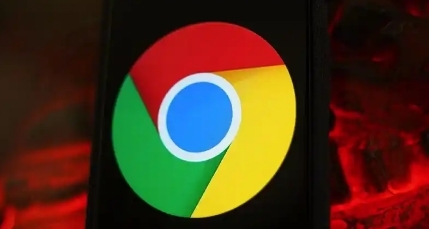
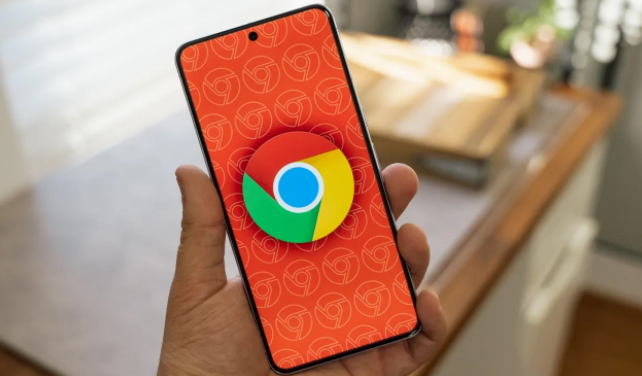
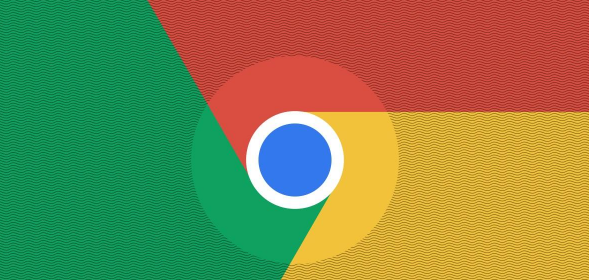
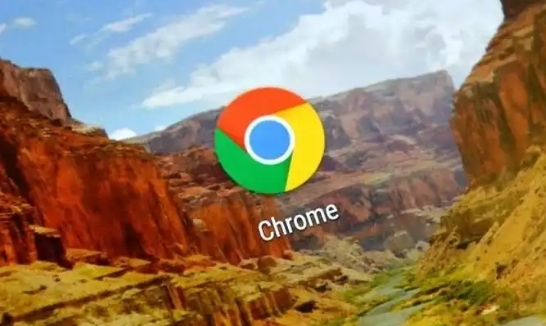
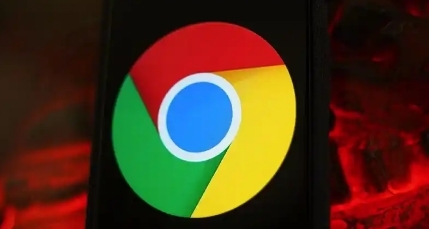
google Chrome如何启用WebRTC以提升通话质量
启用Google Chrome浏览器的WebRTC功能,提升视频通话和语音通话的质量,优化网络通信体验,确保清晰流畅的通话。
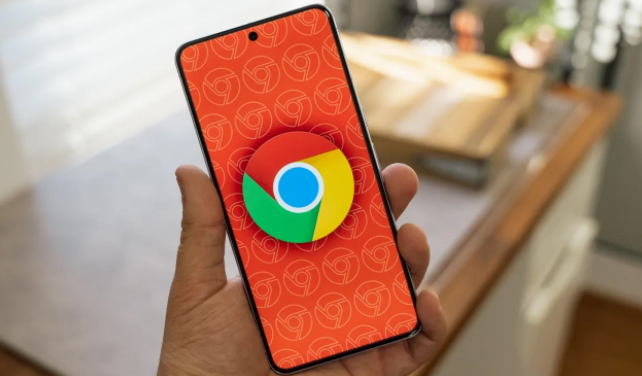
google Chrome浏览器安卓版下载与插件管理
Google Chrome浏览器安卓版下载安装便捷,提供插件管理方法和功能优化指导,帮助用户在移动设备上快速完成浏览器部署并优化使用体验。
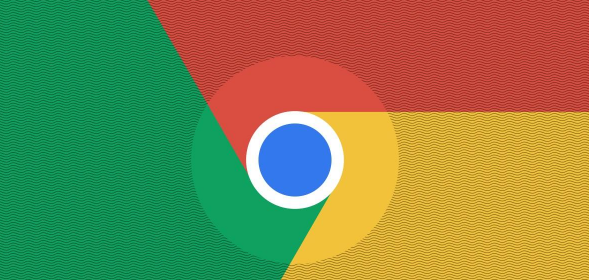
如何在Chrome浏览器中设置插件启用或禁用
学习如何在Chrome浏览器中设置插件的启用或禁用,管理插件功能,优化浏览体验和性能。
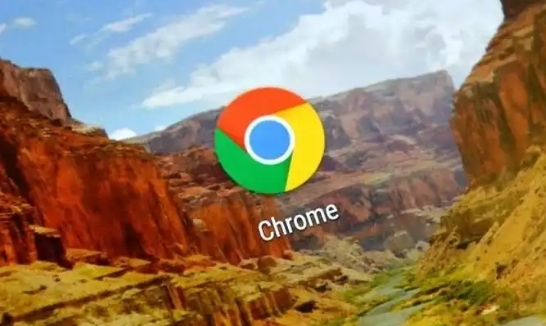
如何通过谷歌浏览器优化视频资源的加载速度
通过视频资源的预加载、压缩和合并策略,提高视频加载速度,减少播放延迟。
